Sådan bruges QuickBooks til at indtaste tiende og tilbud
For at overholde de særlige regnskabsstandarder for kirker, skal tiende og tilbud, der indsamles fra kirkemedlemmer, fordeles på separate konti i henhold til, hvordan donorerne har til hensigt, at pengene skal bruges. Mange kirker opretter forskellige fonde, såsom en generel fond, en bygningsfond og en missionærfond, der enten er ubegrænsede, midlertidigt begrænsede eller begrænsede. Hvis du vil bruge QuickBooks til at indtaste tiende og tilbud, skal du aktivere klassesporingsfunktionen og oprette en klasse for hver fond. Når du modtager tiende og tilbud, skal du registrere donoren og tildele donationen til en eller flere midler.
Klassesporing
Trin 1
Vælg "Rediger" i menuen, vælg "Indstillinger" og vælg derefter "Regnskab" på listen over præferencer til venstre.
Trin 2
Vælg fanen "Virksomhedsindstillinger" og klik på afkrydsningsfeltet "Brug klassesporing".
Trin 3
Vælg "Lister" i menuen, og vælg "Klasseliste". Vælg "Klasse" nederst på listen, og vælg derefter "Ny".
Trin 4
Indtast navnet på klassen - for eksempel "General Fund". Vælg "Næste" for at gemme klassen og indtaste en anden.
Opret andre klasser efter behov. Opret f.eks. Klasser "Missionærfond", "Ungdomsfond" og "Byggefond". Opret en klasse for "Pass-Through Donations", hvis du vil have en kategori for tilbud, som du videregiver til en anden organisation, når den anden organisation beslutter, hvordan de skal bruge pengene. Vælg "OK", når du er færdig med at tilføje hold.
Optagelse af tiende og tilbud
Trin 1
Vælg "Donationer" på startskærmen til QuickBooks.
Trin 2
Klik på feltet "Kunde: Job" for at få vist en liste over donorer og vælge donor. Vælg "Tilføj nyt", og udfyld oplysningerne i formularen for at tilføje en ny donor.
Trin 3
Vælg klassen for donationen, hvis hele donationen skal tildeles til en enkelt fond.
Trin 4
Bekræft eller skift datoen for donationen, og vælg betalingstypen - for eksempel "Kontant" eller "Check".
Trin 5
Klik i kolonnen "Vare". Vælg "Tilføj nyt" for at tilføje et nyt element, hvis du ikke har oprettet et element til registrering af tiende og tilbud. Skriv "Tiende / tilbud" for varenavnet og "Generelle donationer" for beskrivelsen. Vælg "Service" som varetype, og vælg tiende / tilbudskontoen fra kontolisten. Vælg "OK" for at gemme elementet.
Trin 6
Indtast en beskrivelse af donationen, og indtast beløbet. Vælg den fond, som donationen gælder for.
Trin 7
Tilføj et andet element, hvis donationen skal opdeles mellem flere fonde, og vælg den passende klasse for hver del af donationen.
Skriv en valgfri kommentar til donoren i det medfølgende felt.



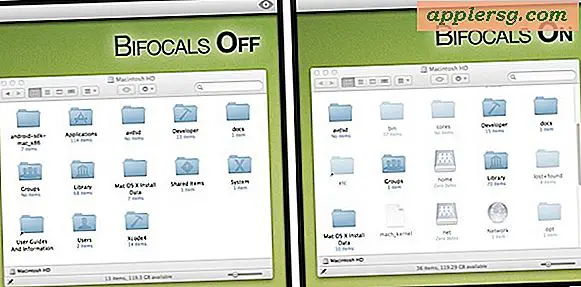
![Humor - 2001: En Space Odyssey, hvis Hal var Siri [Video]](http://applersg.com/img/fun/177/humor-2001-space-odyssey.jpg)







